استخدم SaveInsta لتحميل مقاطع الفيديو والصور من Instagram إلى iPhone
هل تريد تحميل فيديوهات إنستغرام إلى الآيفون؟ هل تبحث عن حل لحفظ الصور والفيديوهات على الآيفون؟ SaveInsta.me هو أداة رائعة تسمح لك بحفظ وتحميل محتوى إنستغرام إلى أجهزتك بسهولة بما في ذلك Mac، iPhone أو iPad.
حالياً، لا يدعم Instagram التنزيلات على تطبيقهم. لذلك، تم تطوير SaveInsta بهدف مساعدة المستخدمين على تنزيل أي محتوى على Instagram إلى الكمبيوتر الشخصي، Mac، iPhone، iPad أو Android في بضع خطوات بسيطة.
هذه الأداة تدعم تحميل الصور أو الفيديوهات على Instagram في العديد من الفئات المختلفة مثل: المنشورات، IG Reels، القصص، المميزات، الصوت وصور الملف الشخصي. فقط قم بزيارة موقع SaveInsta.me والصق رابط Instagram في حقل الإدخال في أعلى الصفحة. سيقوم SaveInsta بالباقي لك.
يدعم SaveInsta.me تحميل أي صورة أو فيديو على Instagram. الخطوات هي نفسها، اتبع الإرشادات أدناه.
كيفية نسخ رابط إنستغرام
- افتح تطبيق إنستغرام على جهاز iPhone أو iPad وانتقل إلى المنشور الذي يحتوي على الصورة أو الفيديو الذي تريد تنزيله.
- انقر على أيقونة المشاركة () في أسفل المنشور واختر "نسخ الرابط" لحفظ رابط Instagram في الحافظة الخاصة بك.
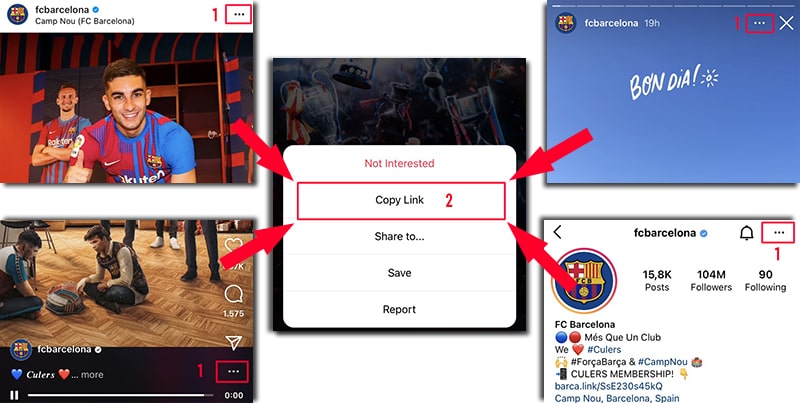
بعد نسخ رابط إنستغرام، اتبع إحدى التعليمات أدناه لتنزيل صور أو فيديوهات IG إلى جهاز iPhone أو iPad الخاص بك.
الطريقة 1: يعمل مع iOS 13+ و iPadOS 13+
ابتداءً من إصدارات iOS 13 و iPadOS 13، أصبح لدى Safari ميزة جديدة هي مدير التحميل. في هذه الميزة، يمكنك تحميل الملفات مباشرةً من خلال المتصفح. يمكنك أيضًا عرض قائمة الملفات التي قمت بتحميلها، حذفها وإدارتها. يمكنك أيضًا الوصول إلى الملفات التي قمت بتحميلها من خلال تطبيق الملفات على iPhone و iPad.
كيفية تنزيل مقاطع فيديو Instagram باستخدام متصفح Safari:
الخطوة 1: انتقل إلى SaveInsta.me باستخدام متصفح Safari على جهاز iPhone الخاص بك.
الخطوة 2: الصق رابط فيديو Instagram في مربع الإدخال واضغط على الزر تنزيل.
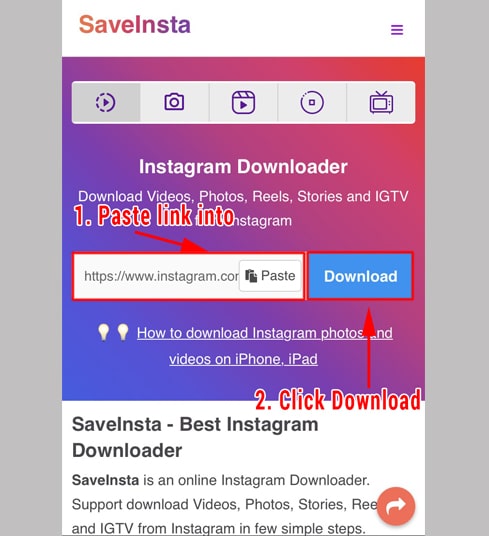
الخطوة 3: سيظهر الفيديو الذي تريد تنزيله ، تابع النقر فوق الزر تنزيل الفيديو.
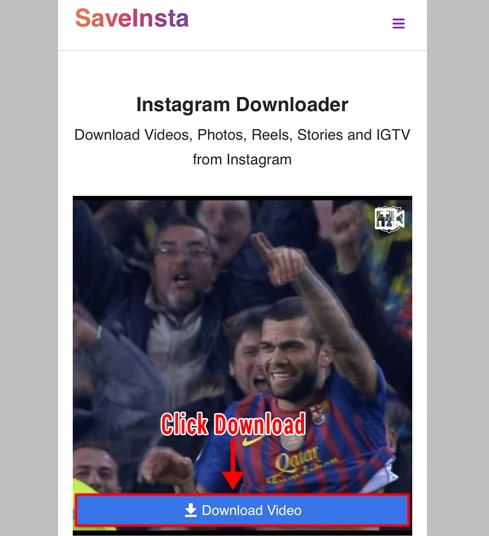
الخطوة 4: تظهر رسالة تأكيد التنزيل ، وتستمر في النقر فوق تنزيل.
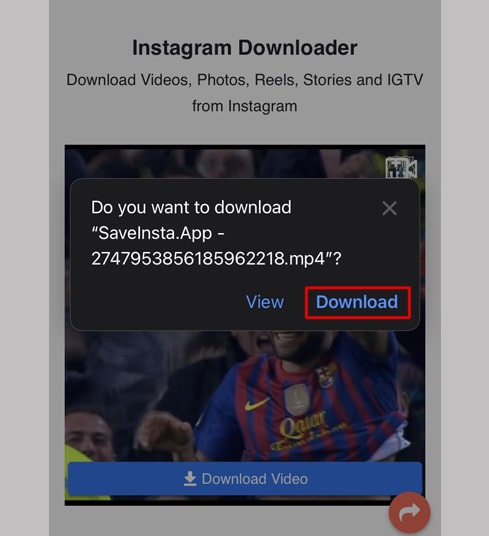
الخطوة 5: سترى أيقونة التنزيل أعلى المتصفح كما هو موضح أدناه ، انقر لمشاهدة تقدم تنزيل الفيديو.
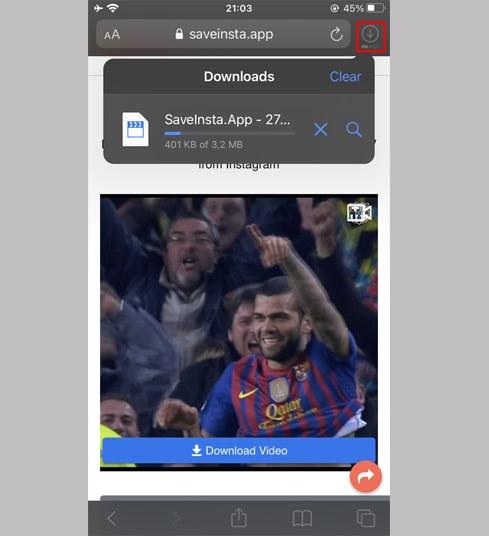
الخطوة 6: بمجرد اكتمال تنزيل الفيديو ، استمر في فتح تطبيق"الملفات ← التنزيلات" على جهاز iPhone. سيظهر الفيديو الذي تم تنزيله هنا.
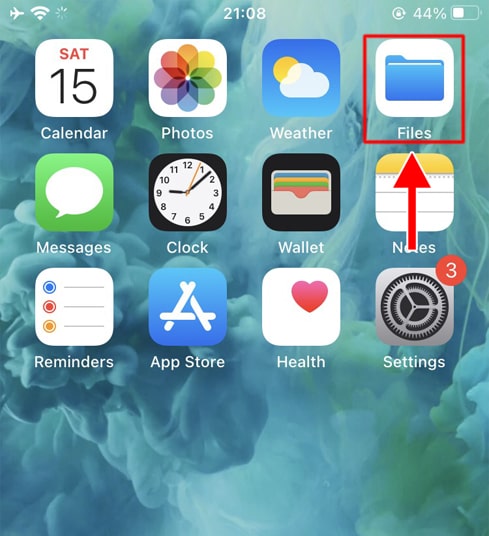
الخطوة 7: ضع إصبعك على الفيديو ، ستظهر قائمة. انقر فوق الزر "مشاركة".
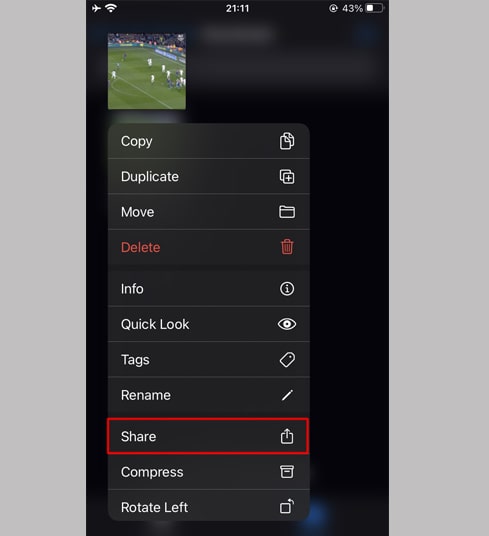
الخطوة 8: ابحث عن الخيار "حفظ الفيديو" وانقر عليه.
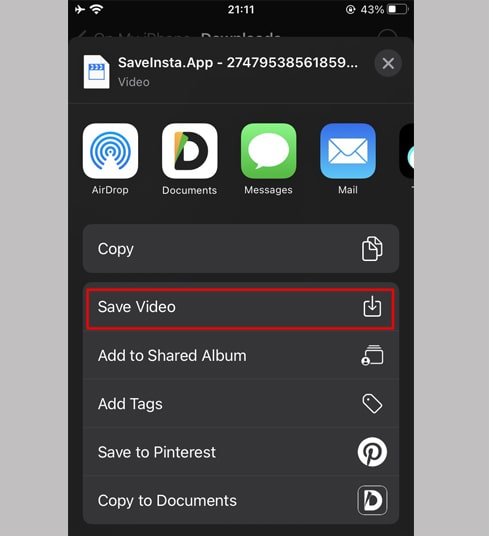
الخطوة 9: افتح تطبيق "الصور" واستمتع بالفيديو الذي تم تنزيله.

الطريقة 2: استخدم تطبيق "Documents by Readdle" (ينطبق على iOS 12 والإصدارات الأقدم)
بهذه الطريقة تستخدم تطبيق مدير ملفات مجاني يسمى Documents by Readdle ، والذي يجب أن يعمل على معظم أجهزة iOS.
الخطوة 1: قم بتثبيت وفتح تطبيق "Documents by Readdle"
- على جهاز iOS الخاص بك ، انتقل إلى App Store وابحث عن Documents by Readdle.
- بمجرد اكتمال التثبيت ، قم بتشغيل Documents by Readdle.
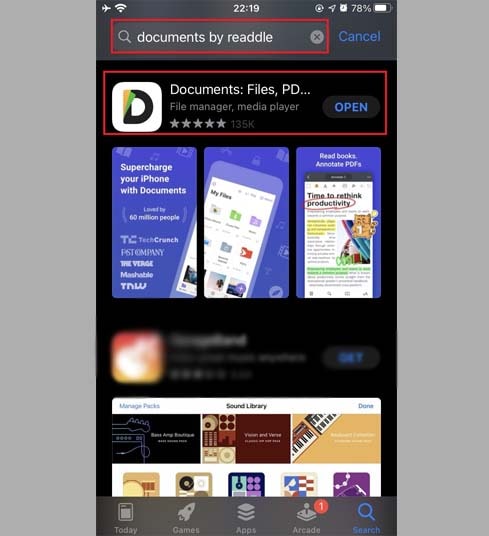
الخطوة 2: انتقل إلى SaveInsta.me في تطبيق Documents by Readdle
في تطبيق "Documents by Readdle" ، انقر فوق رمز المتصفح ، الذي يشبه رمز Safari (بوصلة صغيرة ، على iPhone توجد في الزاوية اليمنى السفلية ، وعلى iPad في القائمة اليسرى) ، ثم سيتم عرض متصفح الويب.
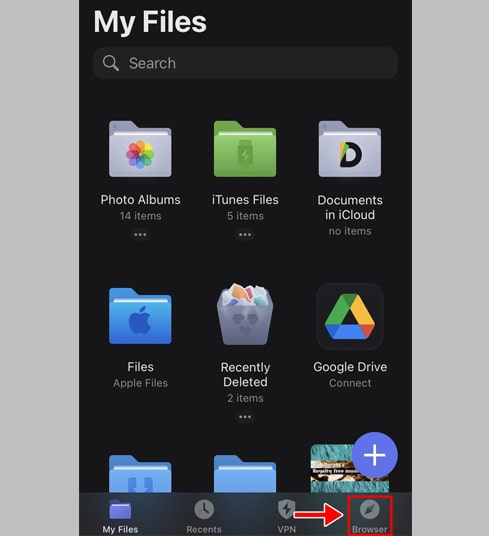
الخطوة 3: الصق رابط فيديو Instagram في مربع الإدخال واضغط على تنزيل.
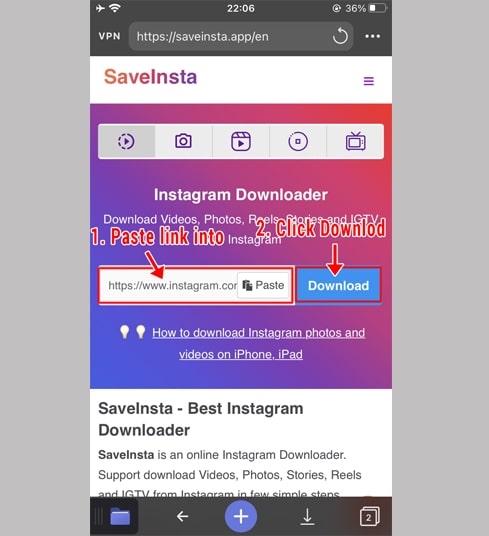
الخطوة 4: سيظهر الفيديو الذي تريد تنزيله ، تابع النقر فوق الزر تنزيل الفيديو.
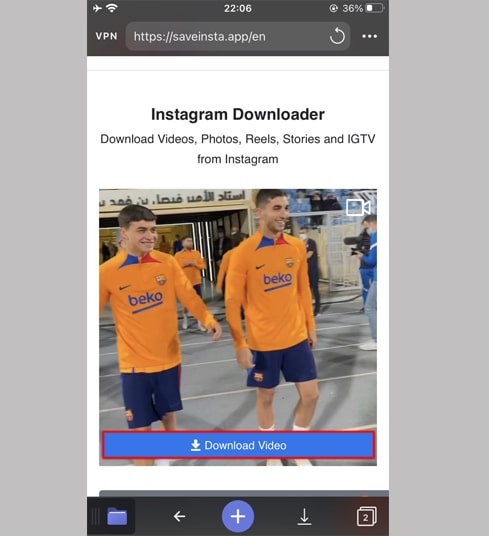
الخطوة 5: يمكنك إعادة تسمية الملف ثم النقر فوق الزر "تم" لإنهاء حفظ الفيديو.
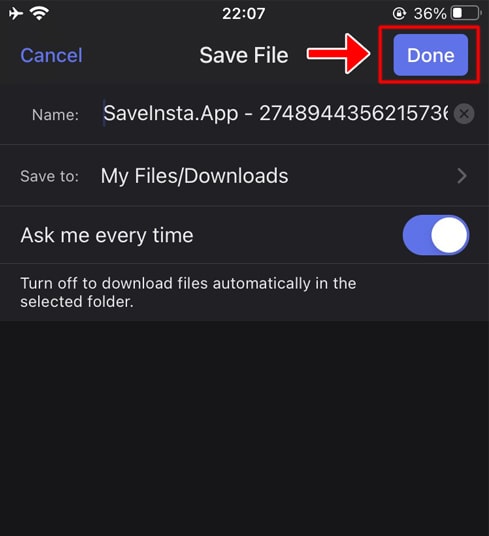
الخطوة 6: انقل الفيديو الذي تم تنزيله إلى مجلد "الصور".
اضغط على رمز "ملفاتي" في الزاوية اليمنى السفلية لمشاهدة تقدم تنزيل الفيديو.
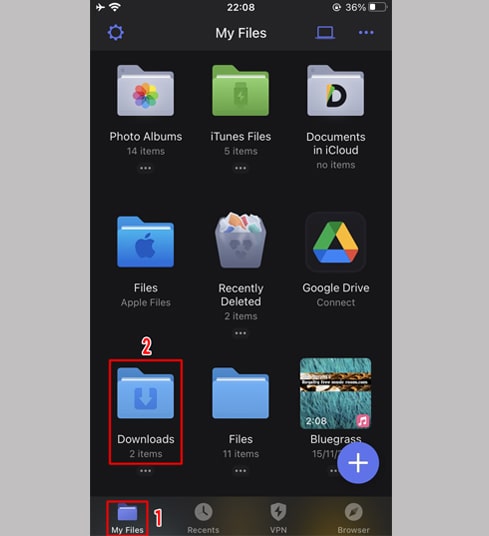
في مجلد "التنزيلات" ، انقر على رمز النقاط الثلاث أسفل الفيديو مباشرةً ، وانقر على "نقل" ← "الصور" لنقل الفيديو إلى "الصور" ، يمكنك الآن الاستمتاع بمقاطع الفيديو في وضع عدم الاتصال في مكتبة "الصور".
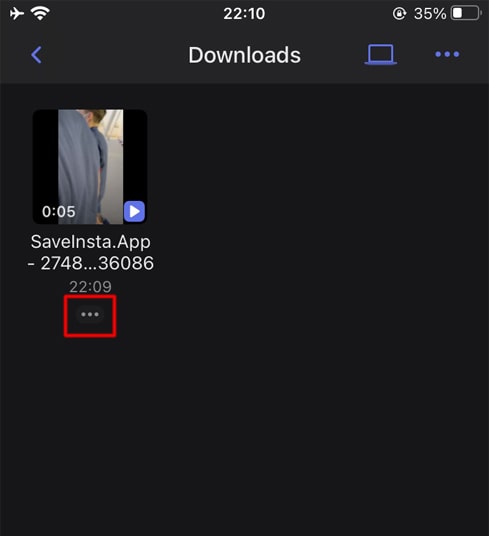
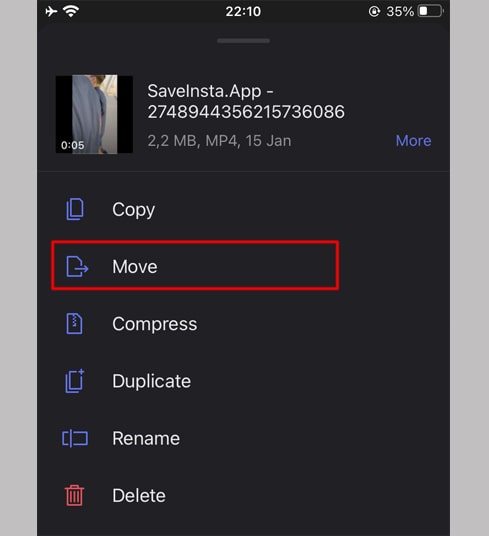
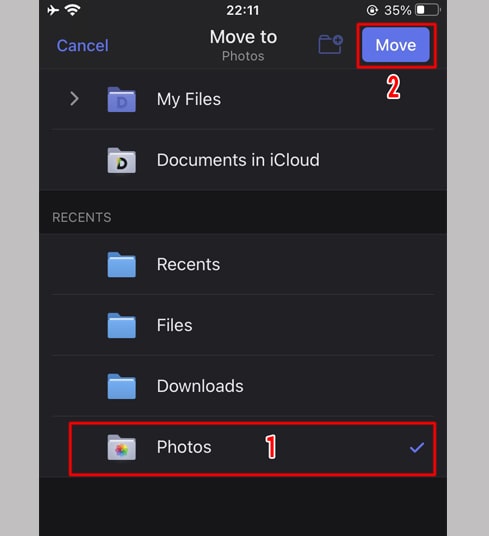
الخطوة 7: افتح تطبيق "الصور" واستمتع بالفيديو الذي تم تنزيله.

ملحوظة
إذا تلقيت خطأ أو لم تتمكن من العثور على الصورة أو الفيديو الذي تريد تنزيله ، فاستخدم أداة التنزيل الخاصة: https://saveinsta.me/ar/download-instagram-private واتبع الإرشادات لتنزيل الصورة أو مقطع الفيديو.
أثناء الاستخدام ، إذا واجهت خطأ ، يرجى الاتصال بنا للحصول على الدعم: contact.saveinsta@gmail.com